أداة Invideo 2024: شرح كيفية تحرير الفيديو اونلاين بدون برامج!
إن عملية تعديل الفيديو ليست بالشيء السهل، فمن ضم العقبات التي تقابلك حيال ذلك هو تقبل جهازك لبرنامج تحرير الفيديو. ولكن تتلاشى هذه العقبة أمام أداة Invideo. فعلى الرغم أنها ليست الوحيدة، ولكنها استثنائية فيما تقدمه لك من أدوات تحرير الفيديو اون لاين بدون تحميل برامج. فهل تخيلت يوما ان تقوم بعمل تعديلات على الفيديو الخاص بك بشكل احترافي بدون برنامج.
إن كان ما قلته لك في السطور السابقة يعد مزاحا في الماضي، فإنه حاليا أصبح جاد وخارج مجال السخرية مع منصة ان فيديو. فهي الأداة التي تزودك بالأدوات والقوالب التي تضعها للفيديو الخاص بك لكي تخرجه بطريقة احترافية، وكأنك قمت بعمل مونتاج من خلال افضل برنامج مونتاج، أو من خلال البرامج المستخدمة من قبل مخرجي الإعلانات والأفلام. دعنا من كل هذا، وهيا نتعرف أكثر على Invideo.
الدخول على أداة Invideo
- يمكنك الدخول على أداة ان فيديو من خلال جهاز الكمبيوتر أو الهاتف الذكي من خلال رابط InVideo.
شرح استخدام Invideo بالخطوات والصور
1. التسجيل في المنصة
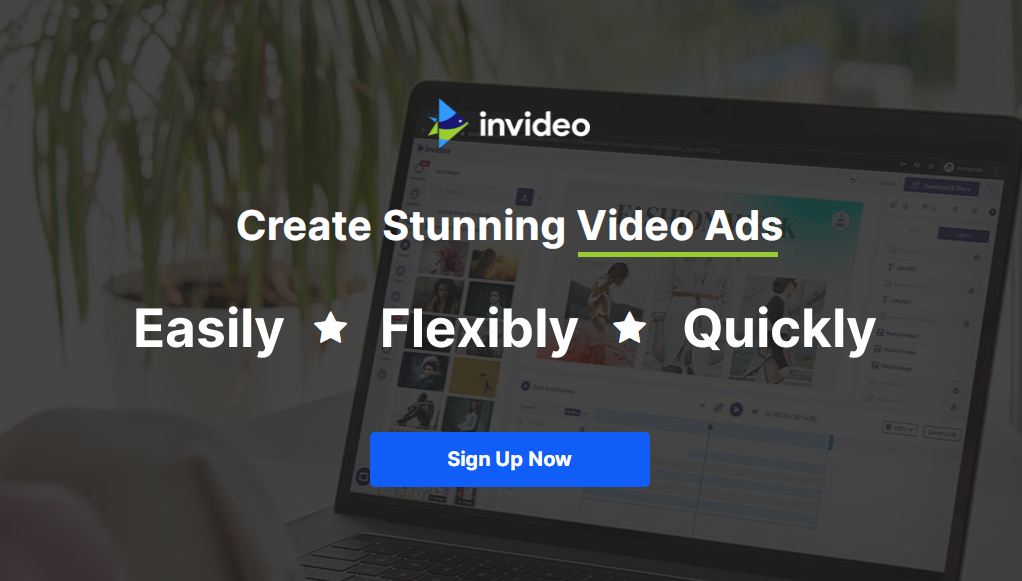
عندما تقوم بالدخول على رابط المنصة المدون أعلاه سوف تنتقل إلى الصفحة الرئيسية المتمثلة في الصورة أعلاه. وكل ما عليك هو النقر على الايقونة الزرقاء “Sign Up Now” لتبدأ في خطوات التسجيل.
2. كتابة البيانات الشخصية في خطوات التسجيل
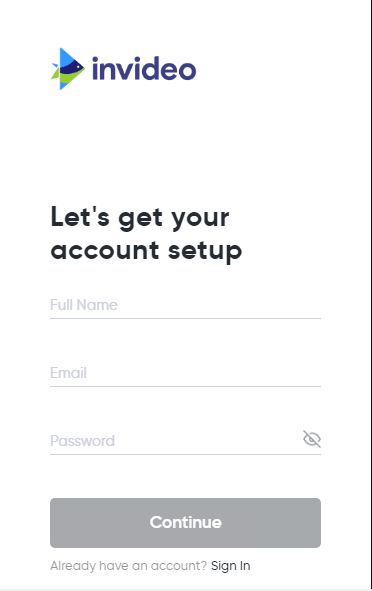
كما هو مبين في الصورة أعلاه، فهناك بعض البيانات الأساسية المطلوبة منك لكي يكون لك حساب شخصي على منصة Invideo. وهي البيانات العادية مثل الاسم بالكامل (الاسم الأول واسم العائلة). ثم عنوان البريد الالكتروني (لابد من كتابة عنوان بريد إلكتروني مفعل ولعه وجود). ثم تختار عنوان كلمة مرور قوية خاصة بك على تلك المنصة، وينصح أن تكون مكونة من حروف وأرقام ورموز حتى يصعب على أي احد تخمينها ومن ثم يتمكن من اختراق حسابك على المنصة.
وبعد ذلك تنقر على زر الاستمرار “Continue”. أو يمكنك النقر على رابط “Sign in” الموجود في الأسفل إن كان لديك بالفعل حساب على invideo. حيث أن تدوين البيانات يعد أمر هام على هذه المنصة تماما مثل منصات تحرير الفيديو اون لاين الأخرى مثل أداة FlexClip Video Editor.
3. اختيار الوصف المناسب لك
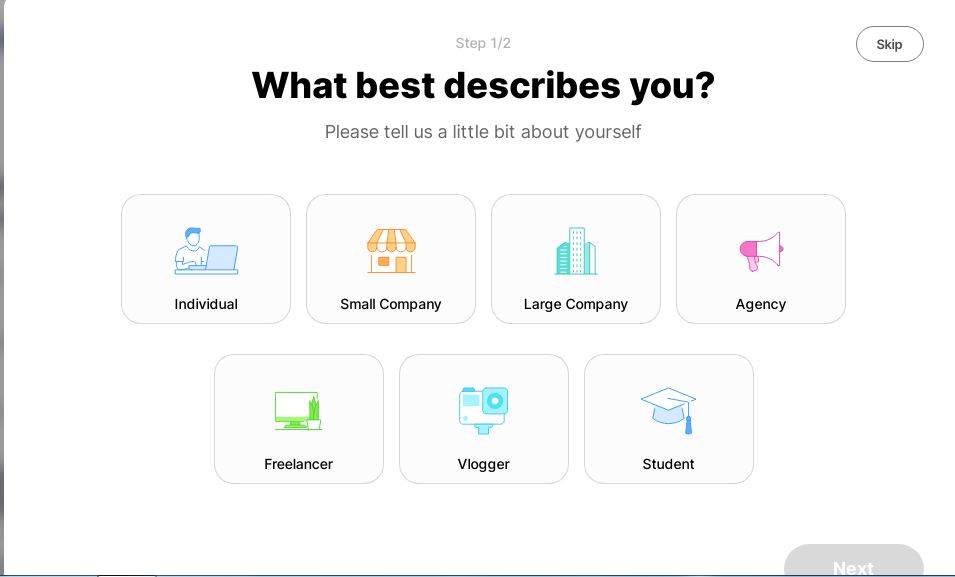
تعتبر هذه الخطوة اختيارية يمكنك تنفيذها او عدم تنفيذها على حسب رغبتك. فإن اخترت عدم تنفيذها فسوف تنقر على زر الهروب في أقصى قمة يسار الشاشة لتنتقل إلى الخطوة التالية. أما إن اردت ان تحدد هويتك أكثر على أداة Invideo فيمكنك اختيار أي هوية من الهويات الموجودة أمامك. حيث يمكنك الاختيار من بين الشركة أو ان كنت شخص واحد أو مجموعة من الأشخاص أو مؤسسة أو تعمل كفري لنسر أو فلوجر أو غيرها من الخيارات الأخرى المعروضة امامك في الصورة. وبعد أن تختار، انقر على زر Next الموجود في الأسفل.
4. اختيار فريق العمل على Invideo
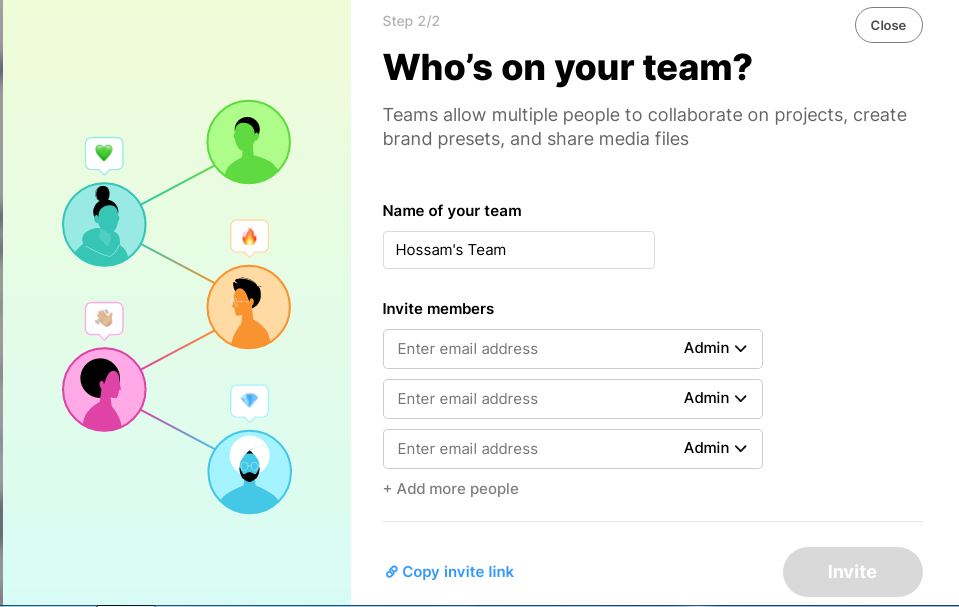
ومعنا أيضا خطوة أخرى من الخطوات الاختيارية التي يمكنك تدوينها أو تجاهلها بالهروب منها بالنقر على زر Close الموضح أعلاه. وهنا تقوم بدعوة أصدقائك الذين تود أن تضمهم إلى فريق عملك لصناعة الفيديوهات وتحريرها سويا. حيث تقوم بتدوين عناوين البريد الالكتروني لاي عدد من الأصدقاء لكي تقوم المنصة تلقائيا بإرسال رسائل إلى كل العناوين تحمل رابط الدعوة للاشتراك على المنصة من قبلك. فقط دون عناوين البريد الإلكتروني في الأماكن المخصصة لها، ثم انقر على زر الدعوة الموجود في أسفل الشاشة في أقصى جهة اليمين.
5. تحرير الفيديو على Invideo
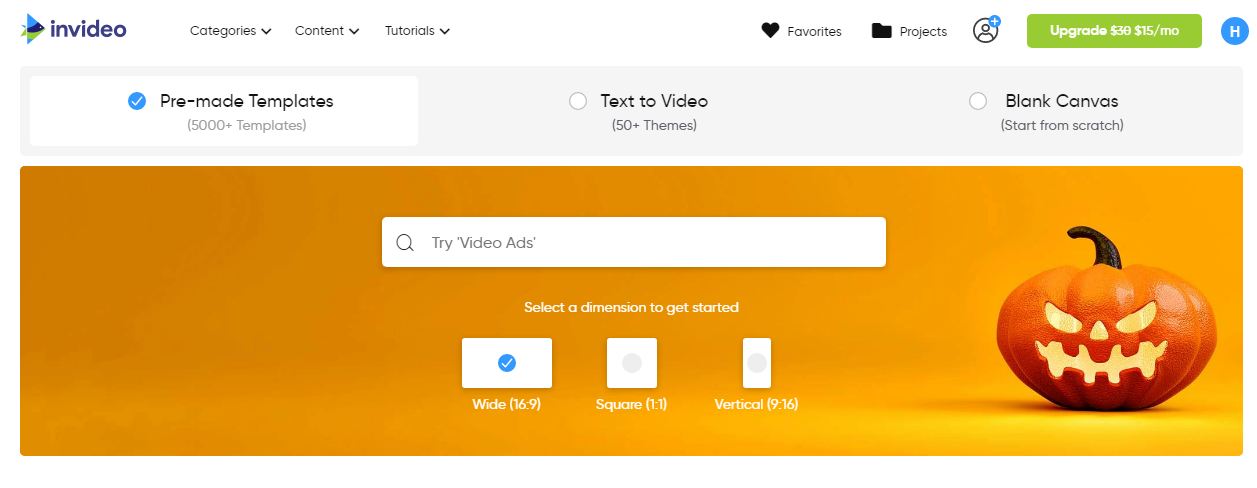
هنا ستقابل الشاشة الرئيسية لمنصة أداة ان فيديو. وتقابلك هنا مجموعة من الخيارات. وفي أعلى الشاشة سوف تتمكن من الدخول على محتويات الحساب الشخصية الخاص بك، وتدخل أيضا على المشاريع السابقة التي قمت بعملها عبر تلك الأداة، وهي الفيديوهات التي سبق وان حررتها من قبل. ولكي تبدأ في تحرير فيديو جديد. انقر على أيقونة Blank Canvas لكي تنتقل إلى صفحة تحرير وتعديل الفيديو.
6. التعديل على الفيديو
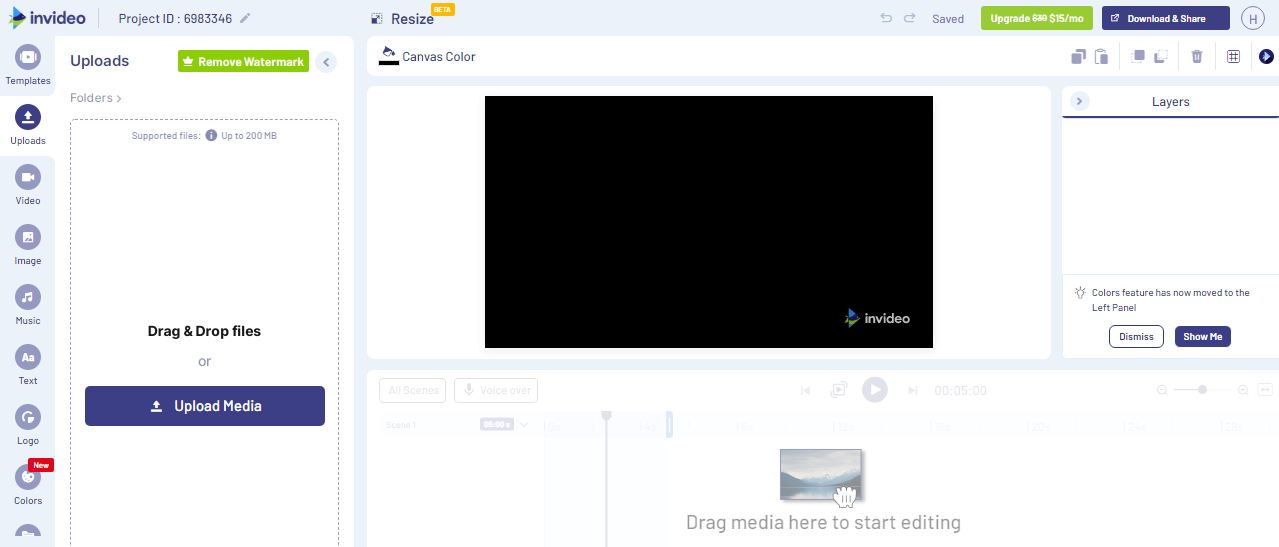
كما ترى أمامك في الصورة أعلاه، فهذا هو مطبخ عمل الفديو. حيث يحتوي هنا على الخط الزمني الخاص بالفيديو الذي تقوم بإجراء التعديلات عليه. وعلى الجانب الأيسر من الشاشة سوف تقوم برفع الفيديوهات المراد التعديل عليها من جهازك. وذلك بالنقر علي ايقونة “Upload Media”.
7. عمل التعديلات الأولية على الفيديو المختار
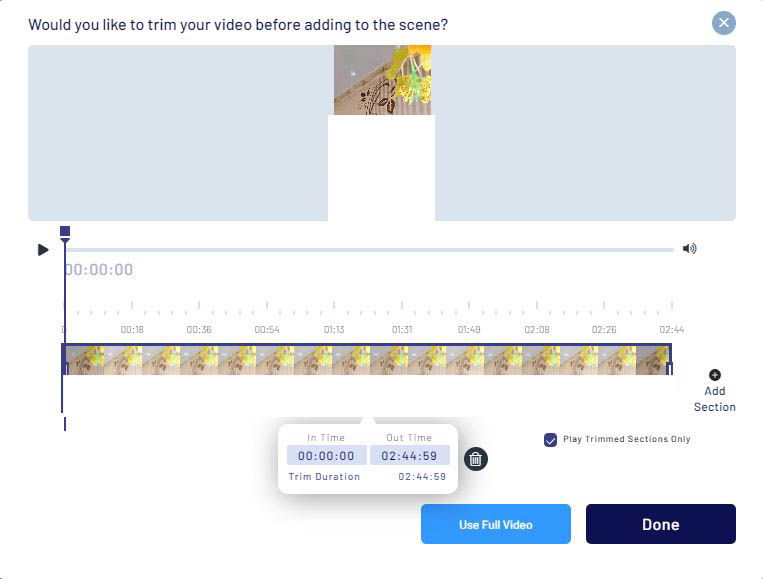
عند النقر على زر رفع الفيديو على الأداة، فسوف تفتح لك شاشة منبثقة صغيرة تحتوي على محتويات جهازك الكمبيوتر أو الهاتف الذكي من فيديوهات وصور وغيرها مما يخص وسائط الميديا. وهنا سوف تختار الفيديو، وتنتظر قليلا حتى يتم تحميل ورفع الفيديو على منصة Invideo.
وعليه فسوف يظهر لك الفيديو في شاشة صغيرة منبثقة تحتوي على الفيديو في الأعلى وعلى الخط الزمني الخاص به في الأسفل. وتقوم هنا بإجراء التعديلات الأولية على الفيديو، وهي عبارة عن تعديلات بدائية تتلخص في قص أطراف الفيديو بالمساحة التي تحددها أنت إن كنت لا تريد سوى جزء صغير من الفيديو. أما القص من داخل الفيديو، فيمكنك تنفيذه في الخطوة القادمة.
8. سحب الفيديو على الخط الزمني في أداة Invideo
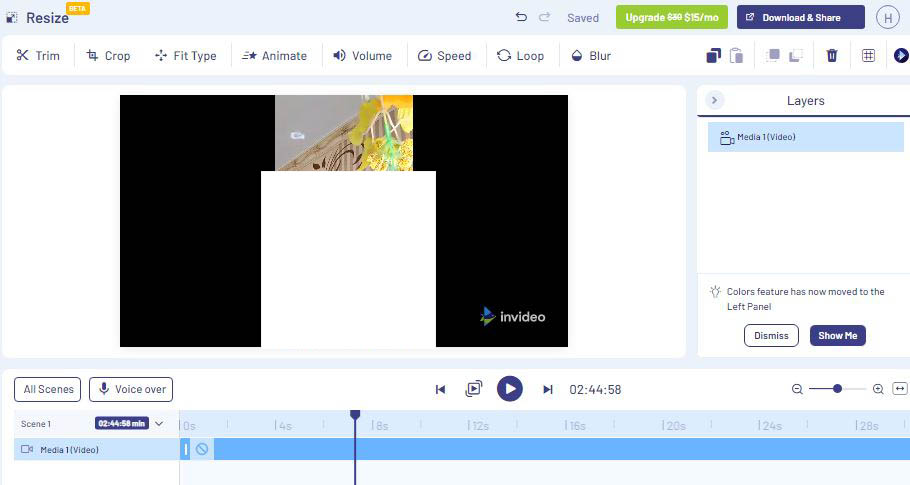
بعد النقر على زر الموافقة على الفيديو الذي تم اختياره من الخطوة السابقة، فسوف تقوم بسحب الفيديو من الجزء الخاص بالميديا في يسار الشاشة، إلى الخط الزمني الذي يوجد في أسفل شاشة عرض الفيديو الموجودة في أعلى منتصف الشاشة. وهنا تتوفر لك كل الأدوات الاحترافية التي تعدل بها على الفيديو. مثل قص أجزاء من داخل الفيديو وإزالتها، وهذا هو أساس شغل وعمل المونتاج.
كما يمكنك إضافة صورة او موسيقى إلى مقطع معين من مقاطع الفيديو. وأيضا التحكم في سرعة الفيديو وتدويره وعمل بلور على مكان معين من الفيديو حتى تخفيه من العرض، وغيرها من الخيارات الأخرى الاحترافية التي تجدها في برامج المونتاج الاحترافية مل ادوبي بريمير برو وغيره.
مميزات استخدام أداة Invideo لتحرير الفيديو أون لاين
- في أغلب الأحيان، تحتاج برامج تحرير الفيديو التي تحملها على الكمبيوتر إلى إمكانيات ومتطلبات عالية من أجل أن تعمل بسلاسة على الجهاز. وحتى بعد تحقق تلك الشروط ،فمن الممكن أن يحدث الكثير من الأعطال الفنية التي يمكن أن تؤدي إلى ضياع ما قمت بإنجازه في عمل الفيديو، ولا سيما إن كنت قطعت شوطا طويلا في رحلة تعديل وإخراج الفيديو. فقد اشتكى اليوتيوبرز من حدوث هكذا حوادث معهم بشكل مستمر رغم استخدامهم لأقوى أجهزة الكمبيوتر.
- لن تحتاج هنا إلى تثبيت أحد التطبيقات السحابية التي تمنحك مساحة سحابية من اجل تخزين الفيديو. فقط تقوم على هذه الأداة بعمل التعديلات، ومن ثم النقر على زر تنزيل الفيديو ليتم تنزيله على جهازك كاملا بعد إجراء كافة التعديلات التي تريدها.
- كما هو ملاحظ في خطوات التسجيل على منصة ان فيديو، يمكنك التعاون اللحظي مع فريق عملك من خلال ارسال الروابط مباشرة إليهم ليساعدوك على إضافة التعديلات اللازمة للفيديو مما يسرع من عملية المونتاج عن طريق التعاون المثمر. وهذا بالطبع افضل من ارسال الملفات الكاملة لتعديل الفيديو لكل واحد منهم على حدا، فهذه العملية سوف تكون مرهقة للغاية ومضيعة للوقت
- تضطر في برامج المونتاج أن تقوم بنفسك بتنزيل التحديثات التي تخصها أولا بأول حتى تستفيد من اخر صيحات الأدوات المضافة في عالم المونتاج. وهذا الأمر لا تجده مع استخدام أداه InVideo التي تحتوي على التحديثات باستمرار بشكل تلقائي، فلا تنسى أنها في الأساس أداة أون لاين.